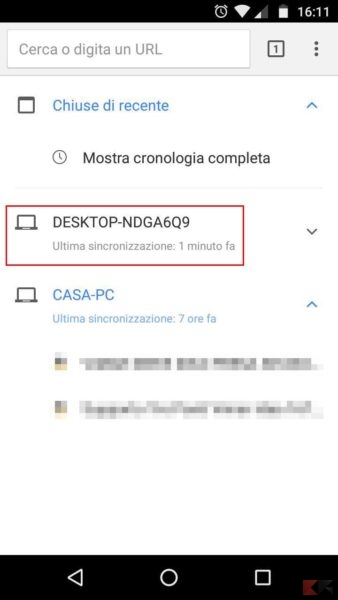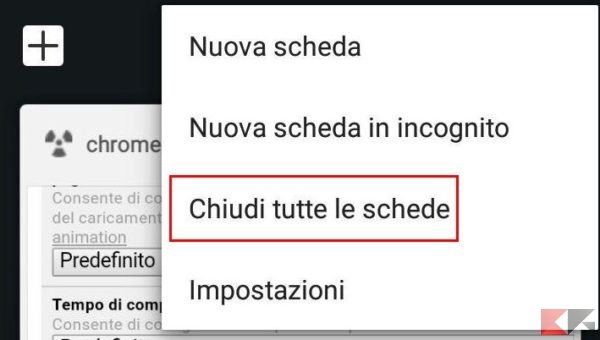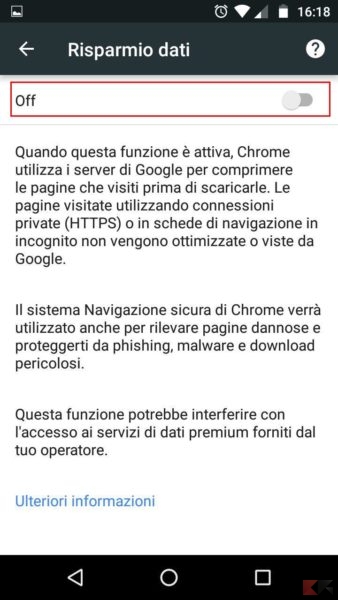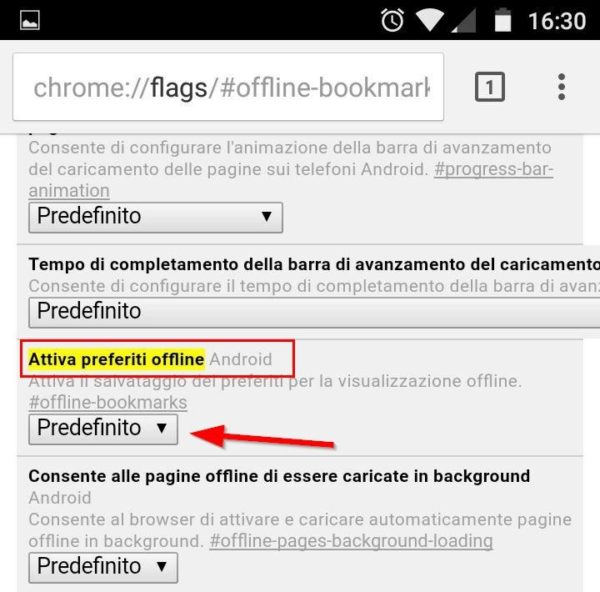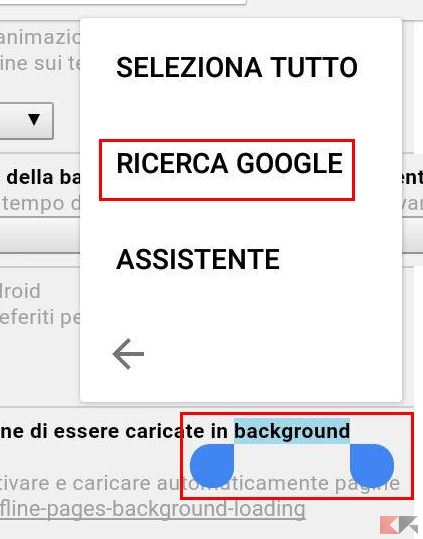Siamo alla ricerca di trucchi Chrome per Android per velocizzare la nostra navigazione e sfruttare al massimo il browser di Google? Allora questo è l’articolo giusto! Non tutti sanno che nell’anima di quello che è ormai il browser di Android stock si nascondono tante piccole chicche per migliorare, e non poco, l’esperienza d’uso. Ad esempio sfruttando la sincronizzazione possiamo aprire le schede lasciate aperte su altri dispositivi, possiamo salvare offline tutti i preferiti o ancora usare alcune gesture e molto, molto altro!
Di seguito vi illustreremo quelli che sono i migliori trucchi Chrome per Android che tutti dovrebbero conoscere; se conoscete qualche trucco non presente in questo elenco segnalatecelo con un commento: lo aggiungeremo quanto prima!
Se siamo invece alla ricerca di trucchi per Chrome Desktop possiamo far riferimento alla nostra guida dedicata.
Trucchi Chrome per Android
Evitare il rimbalzo delle pagine
Per impostazione predefinita, Chrome per Android ri-adatta lo scrolling e la disposizione della pagina web su cui si sta navigando in base al caricamento dei contenuti. Questo significa in pratica che la pagina viene fatta “salire o scendere” più volte man mano che i contenuti vengono scaricati. Un comportamento piuttosto fastidioso che potrebbe dar luogo a click indesiderati e di cui abbiamo già parlato in una nostra guida, dove vi spiegavamo come disattivarlo.
Aprire schede visualizzate da altri dispositivi
Abbiamo sincronizzato il nostro Google Chrome con l’account Google su tutti i dispositivi da cui lo utilizziamo? Benissimo: ciò significa che possiamo aprire anche su Chrome per Android le schede visualizzate da altri dispositivi. Come? Semplice: basta recarci in Menu > Schede recenti e cercare il nome del dispositivo per trovare tutte le schede lasciate aperte!
Facendo tap sul nome del dispositivo, invece, verranno immediatamente aperte le stesse schede su Chrome per Android.
Usare le gesture
Non tutti lo sanno ma, essendo ottimizzato per un dispositivo mobile, Chrome per Android offre gesture intelligenti che possono farci risparmiare un bel po’ di tap. Ad esempio:
- facciamo swipe verso il basso dalla barra degli indirizzi: vedremo tutte le schede aperte sotto forma di card. Possiamo chiudere ciascuna scheda facendo swipe verso destra o sinistra, o passare ad essa con un tap.
- facciamo swipe verso il basso dal menu di Chrome: potremo spostarci tra le voci senza staccare il dito dallo schermo;
- facciamo swipe verso il basso nel browser per ricaricare la pagina corrente (a patto che questa sia posizionata in cima);
- facciamo swipe a sinistra o a destra sulla barra degli indirizzi per cambiare rapidamente scheda.
Chiudere tutte le schede contemporaneamente
Abbiamo imparato che, facendo swipe verso il basso dalla barra degli indirizzi, ci viene mostrata la lista delle schede aperte sotto forma di card.
Notiamo la presenza di un menu in alto a destra: facciamo tap su di esso e selezioniamo Chiudi tutte le schede per liberarci di tutte le schede aperte contemporaneamente.
Risparmiare dati
Google Chrome permette di impostare una modalità di risparmio dati che può impostare una compressione a livello server, col risultato che la quantità di dati da scaricare sarà minore. Questa modalità tuttavia non ha effetto sulle pagine in HTTPS o nella navigazione in incognito.
Per attivare il risparmio dati su Chrome per Android rechiamoci in Menu > Impostazioni > Risparmio Dati e mettiamo l’interruttore su “ON”.
Salvare offline i preferiti
Non tutti sanno che, con Chrome per Android, è possibile far sì che per ogni sito salvato nei preferiti venga automaticamente creata una copia cache, così da potervi accedere anche se non è disponibile una connessione ad Internet (ovviamente i siti non saranno aggiornati). Per attivare questa funzionalità scriviamo, nella barra degli indirizzi di Chrome per Android, l’URL
chrome://flags/#offline-bookmarks
e diamo Invio.
Mettiamo su Attiva la tendina in corrispondenza di “Attiva preferiti offline“; con lo stesso procedimento, ma mettendo la tendina su “Predefinito”, potremo annullare la modifica. Ovviamente potremo visualizzare i siti in modalità offline finché non svuoteremo la cache di Chrome per Android.
Effettuare rapidamente ricerche
Abbiamo trovato un termine su una pagina web e vorremmo cercarne il significato su Google?
Nulla di più semplice: facciamo tap lungo sulla parola e muoviamo il cursore per selezionarla, dopodiché facciamo tap sul Menu (i tre puntini) e selezioniamo Ricerca Google.